З приходом iOS 14 у нас було багато новин, деякі кращі за інші, наприклад, постійне зменшення заряду акумулятора, що впливає на багатьох користувачів, особливо на тих, хто має старі пристрої, такі як iPhone X. Однак останнім часом не все є поганими новинами, коли прихід iOS 14.
З’явилися нові функції, тепер можна налаштовувати піктограми та створювати власні віджети в iOS 14 найпростішим способом, який ви могли собі уявити, дізнайтеся разом з нами, як це можна зробити. Як завжди, в Actualidad iPhone te enseñamos de la forma más fácil a sacarle todo el rendimiento a tu iPhone o tu iPad.
Налаштуйте піктограми
Спосіб налаштування піктограм найпростіший, який ви могли собі уявити. Я завжди рекомендую вам поглянути на відео, що супроводжують ці тоторали, щоб вам було простіше виконувати всі кроки, переглядаючи його в прямому ефірі, однак ми завжди можемо залишити вас тут, написавши найкращі деталі. Що ми збираємося зробити, це порівняно просте застосування логіки, і для цього нам потрібне одне із додатків, яке компанія Купертіно надала найбільше поваги, ми говоримо про ярлики.
Ми збираємось виконати наступні прості кроки, але перше, що ми обираємо або зберігаємо в нашій галереї ту фотографію чи піктограму, яку ми хочемо використовувати пізніше як власну піктограму. Для цього ми можемо зробити їх самостійно через PhotoShop або інструмент, який ми вважаємо доречним, або, як це видно в нашому відео-посібнику, завантажуючи їх безпосередньо через Google Images, я залишаю це вам до вподоби, але зберігайте під рукою у Фотогалереї вашого iPhone на потім. Тепер ми просто перейдемо до програми ярликів і зробимо такі дії:
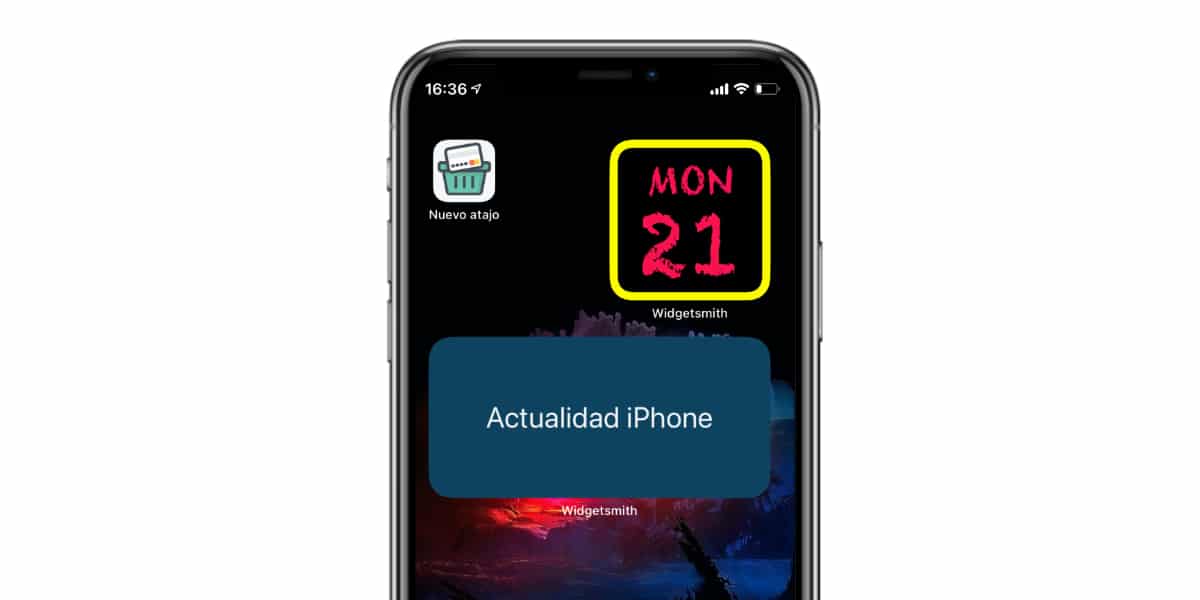
- Натисніть кнопку "+", щоб додати новий ярлик
- Вибираємо варіант «Сценарій»
- Вибираємо опцію "Відкрити програму ..."
- Тепер у «Виберіть» ми натискаємо і вибираємо програму, яку хочемо відкрити
- Після вибору ми натискаємо кнопку «…» у верхній правій частині
- Вибираємо «Показати на головному екрані» та клацаємо на піктограму зображення
- Тепер ми вибираємо фотографію і призначаємо її
Готово, ми вже створили власний ярлик для імітації піктограми програми. Особисто мені не дуже подобається ця функція, оскільки вона створює невелике відставання між натисканням на піктограму і тим, скільки часу потрібно для відкриття програми, але Здається, це стало справжньою тенденцією з # iOS14HomeScreen, тому ми все одно показуємо його вам.
Налаштуйте свої віджети на повну
Друга новинка - це саме можливість створення та редагування наших власних віджетів, і для цього ми будемо використовувати додаток, який було запущено в магазині iOS App Store і який слід завантажити якомога швидше. Ми говоримо про Widgetsmith, додаток, який теоретично є абсолютно безкоштовним, хоча має деякі інтегровані платежі. Все інше - це історія, як тільки додаток буде встановлено, ми зможемо побачити, що у нас є три варіанти віджетів традиційного стандарту, який Apple впровадила для власної системи.
Після встановлення програми ми можемо ввести та вибрати конкретний розмір віджета. Після введення ми можемо налаштувати від джерела до кінця та вміст, який відображається віджетом. Зрозуміло, що на даний момент це обмежується певною інформацією про погоду, а ще одна деталь полягає в тому, що вміст відображається лише англійською мовою, але, безперечно, він буде оновлений найближчим часом, щоб показати більше іншого вмісту та більшою кількістю мов. Наразі деякі його функції платні, а інші абсолютно безкоштовні, нам доведеться над цим попрацювати.
Тим часом, приєднайтеся до виклику, перейдіть до Twitter і за допомогою хештегу # iOS14HomeScreen цитуйте @A_iPhone (наш акаунт у Twitter) і покажіть нам, якими є ваші креативи за допомогою цих нових інструментів налаштування. Ви також можете приєднатися до нашого каналу Telegram (LINK) і покажіть, як це вийшло.
